Androidで画面を分割する方法

Android で分割画面を使用する方法を知ることは、多くの作業を行ったり、一度に多くの情報を取得したりするための優れた方法となります。
Gmail アカウントから誰かにテキスト メッセージを送信することは、誰もがあまり頻繁に使用する機能ではありませんが、その方法を知っておくと、特にピンチの場合に非常に便利です。
もしかしたら、携帯電話を決してチェックしないことで悪名高い(有罪です、名誉)のに、受信トレイをタカのように監視している(これも有罪です)人と連絡を取る必要があるかもしれません。あるいは、大量のメールを入力するのに忙しいときに、自分自身に簡単なテキストリマインダーを送りたいだけかもしれません。理由が何であれ、Gmail アカウントからテキスト メッセージを送信するには、いくつかの簡単な手順を実行するだけです。
これは、Google の Gmail クライアントに組み込まれている多くの便利な機能のうちの 1 つですが、一般的なユーザーはその存在に気づいていないかもしれません。利用可能なすべての巧妙なトリックとショートカットをより包括的に確認するには、Gmail アカウントを最大限に活用する方法に関するガイドを参照してください。
本題に入る前に注意すべき重要な点がいくつかあります。 まず、料金についてです。メッセージを受信した後に受信者に料金が請求されるかどうかは、特定のモバイル プランまたはプロバイダーによって異なります。Gmail からテキストを送受信すると、電話番号に SMS (プレーン テキスト メッセージ) または MMS (メディアが添付されたテキスト メッセージ) メッセージを送信するのと同じ料金が発生します。
第二に、すべての通信会社とプランがこの機能をサポートしているわけではありません。電子メールがエラー メッセージとともに返送され、テキストが未配信として表示される場合、これに該当するかどうかを判断できます。
それくらいはカバーできます。Gmail アカウントからメールをテキスト メッセージとして送信する方法についてのステップバイステップのガイドをお読みください。
Gmailからテキストメッセージを送信する方法
電子メールをテキスト メッセージとして送信するには、当然のことながら、受信トレイに移動する必要があります。 Gmail は、使いやすいインターフェイスと豊富な機能のバランスが取れた、利用可能な最高の電子メール サービスの 1 つです 。何らかの理由ですでにアカウントをお持ちの可能性がありますが、まだお持ちでない場合は、Gmail アカウントの作成方法に関するガイドをご覧ください。
1. Gmail を開き、「作成」をクリックします。
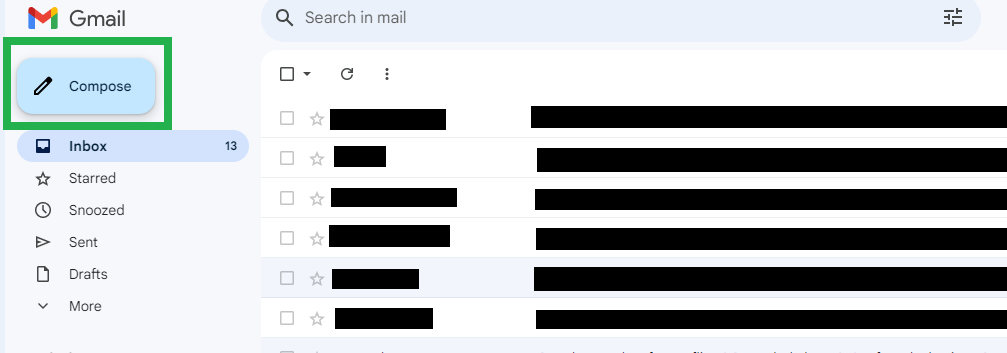
(画像:©Future)
まず、Gmail の受信トレイに移動し、左上隅にある作成ボタンを押します。電子メールを送信する場合と同じように、[新しいメッセージ] ポップアップの本文にメッセージを書き込みます。メッセージが 140 文字を超える場合は、複数のテキストとして送信される場合があることに注意してください。
2.「宛先」フィールドを選択します
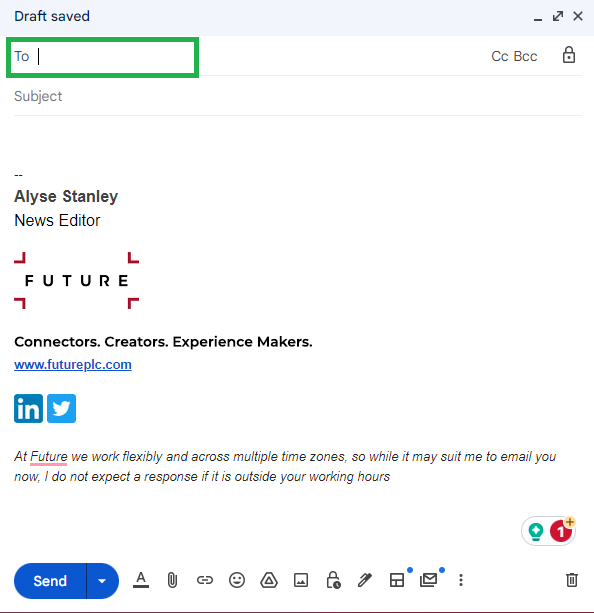
(画像:©Future)
書き終えて送信する準備ができたら、メッセージ本文のすぐ上にある[宛先] フィールドをクリックします。現在カーソルがメッセージ本文をクリックしている場合、フィールドにはRecipients というラベルが表示されます。
3. [電話番号]@[ゲートウェイ ドメイン]を入力します。
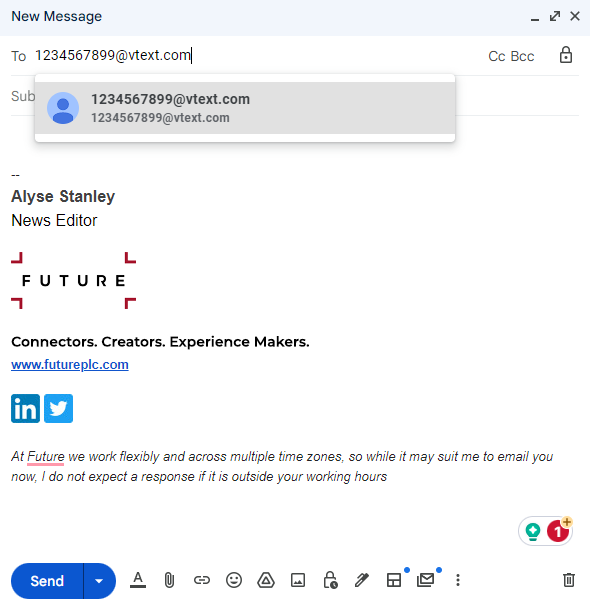
(画像:©Future)
ここが難しい部分です。電子メール アドレスの代わりに、テキスト メッセージを送信しようとしている相手の10 桁の電話番号、その後に @ 記号と受信者のモバイル プロバイダーのゲートウェイ ドメインを入力します。たとえば、連絡しようとしている相手の電話番号が 123-456-7899 で、Verizon に所属している場合は、[宛先] フィールドに [email protected] と入力します。
ゲートウェイ ドメインが頭からわかっていない場合は (なぜそう思うのか)、次のステップでその情報を見つける方法を確認してください。
4. 正しいゲートウェイ ドメインを見つける
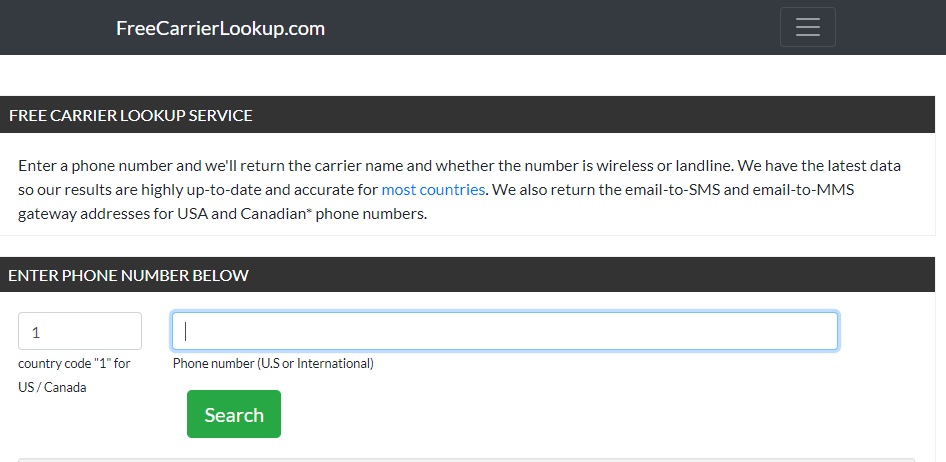
(画像:©Future)
freecarrierlookup.comなどのサービスを通じて、個人の携帯電話プロバイダーのゲートウェイ ドメインを検索できます。受信者の電話番号を入力するだけで、プロバイダーの SMS ゲートウェイ アドレスと MMS ゲートウェイ アドレスの両方が取得されます。受信者の電話番号の後の [宛先] フィールドにSMS アドレスを入力して電子メールをプレーン テキスト メッセージとして送信するか、MMS アドレスを使用して画像やその他の形式のメディアをメッセージに含めます。
4. メッセージを送信します
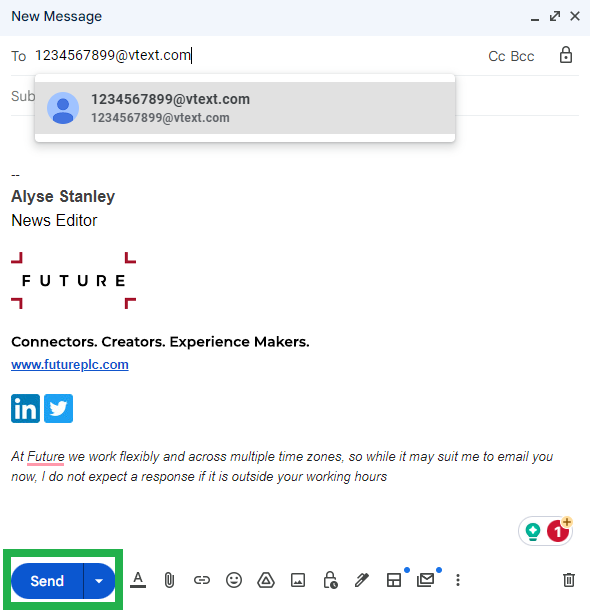
(画像:©Future)
これで完了です。左下隅にある [送信] ボタンをクリックすると、メッセージを送信している相手がメールをテキストとして受信するはずです。
Android 14 を心待ちにしながら、さらに Google をテーマにしたガイドを探している場合は、もう探す必要はありません。スマートフォンが最新バージョンを実行していない場合にAndroid を更新する方法を順を追って説明します。また、 Android のバッテリーの状態をチェックして、 携帯電話の電池がどの程度持ちこたえているかを確認する 方法も紹介します 。
AI チャットボットに関する大騒ぎの内容を知りたいですか? 非常に人気のあるChatGPTに対する Google の答えであるGoogle Bard の使用方法を学びましょう 。
私たちのガイドの詳細
Android で分割画面を使用する方法を知ることは、多くの作業を行ったり、一度に多くの情報を取得したりするための優れた方法となります。
Gmail アカウントを使用してテキスト メッセージを送信するのは簡単です。その方法は次のとおりです。
ここでは、Android スマートフォンまたは Google Home スピーカーで Google アシスタントを十分に無効にする方法を説明します。
Android スマートフォンのバッテリーを節約する最良の方法の 1 つは、バックグラウンド データを制限し、外出中にアプリが常に更新されないようにすることです。


